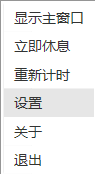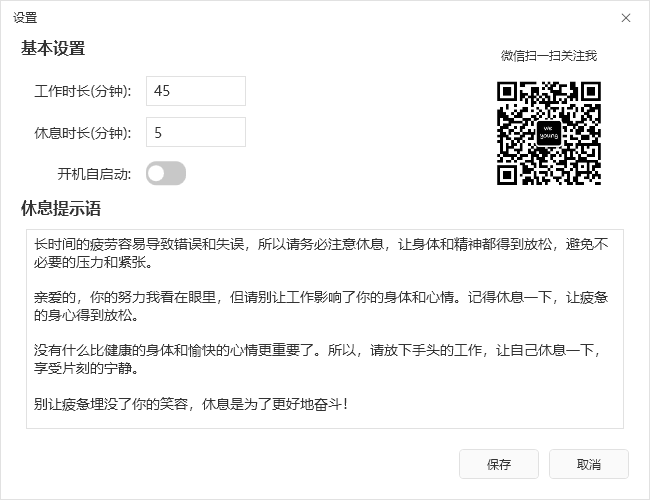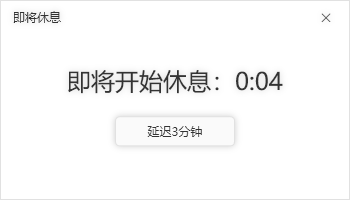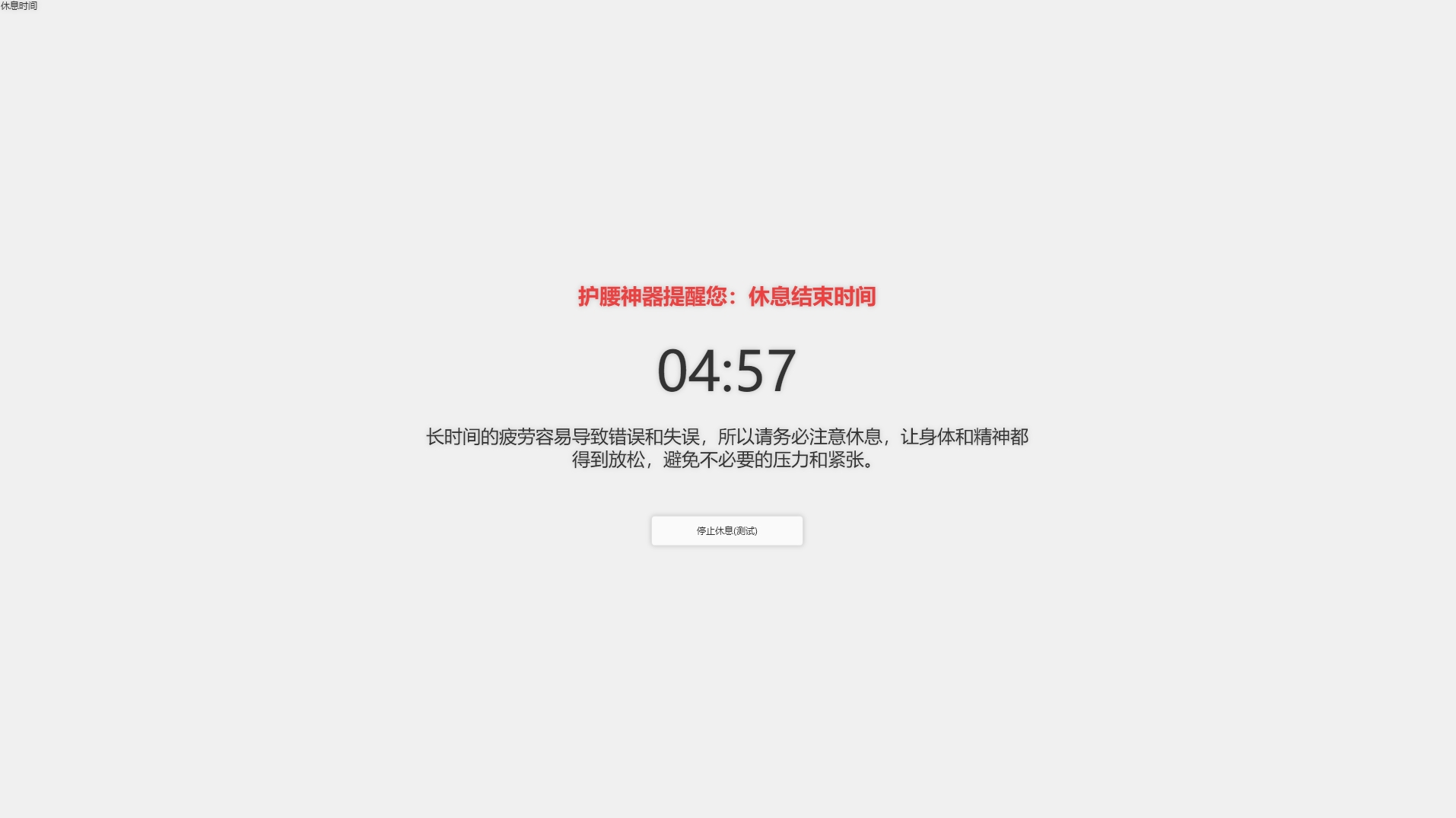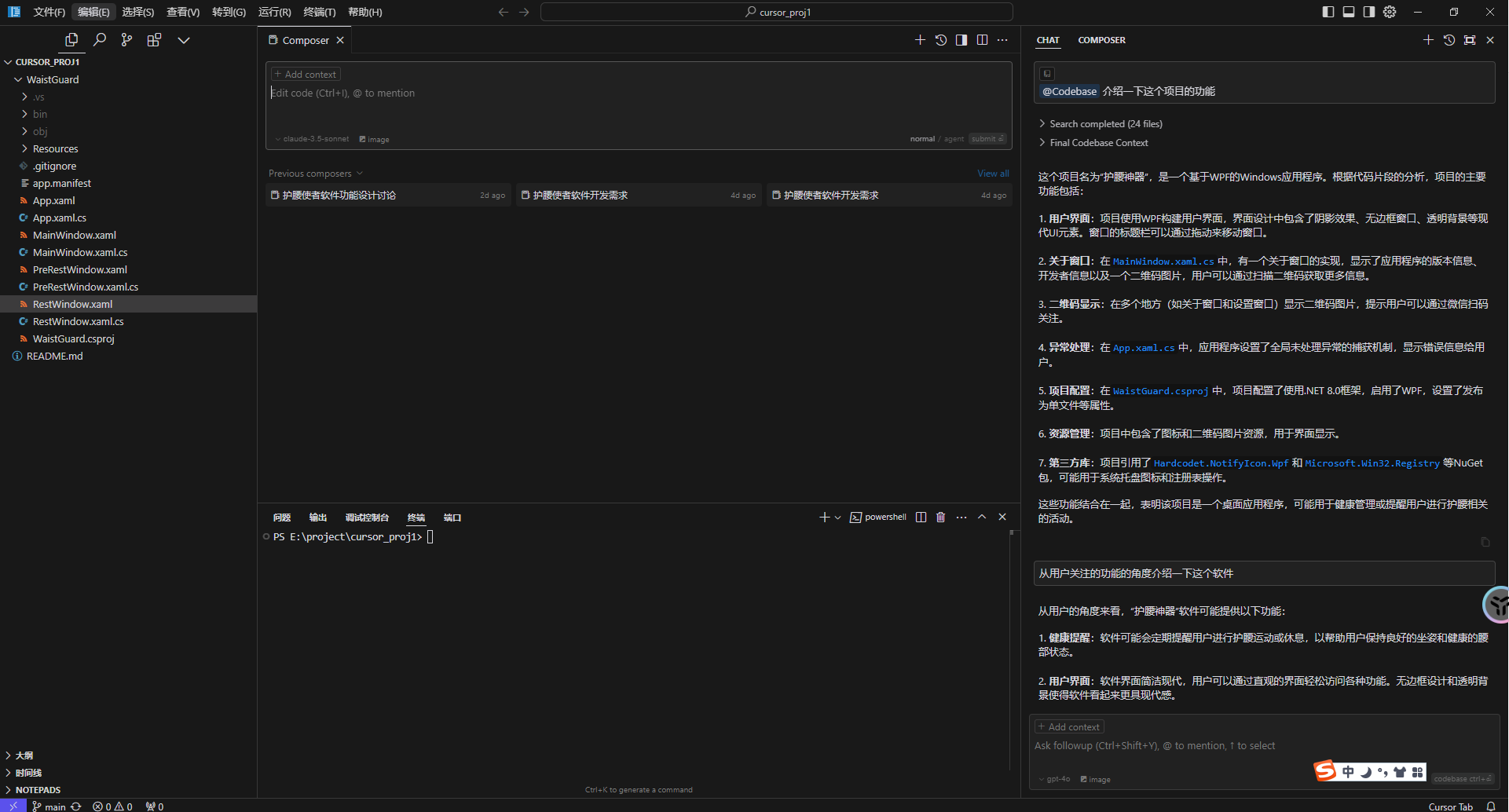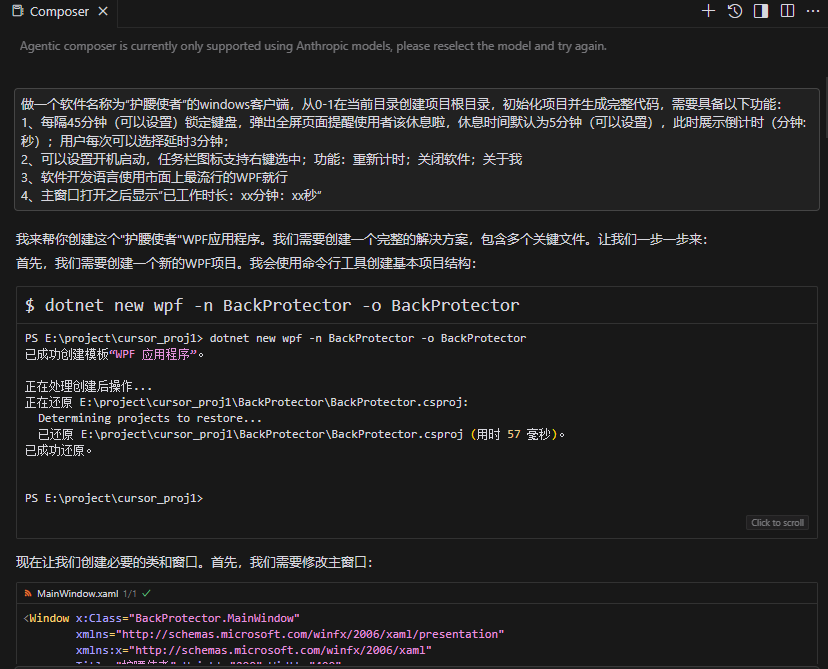不写一行代码,用AI编程工具Cursor做个Win工具“护腰神器”,附使用教程及心得
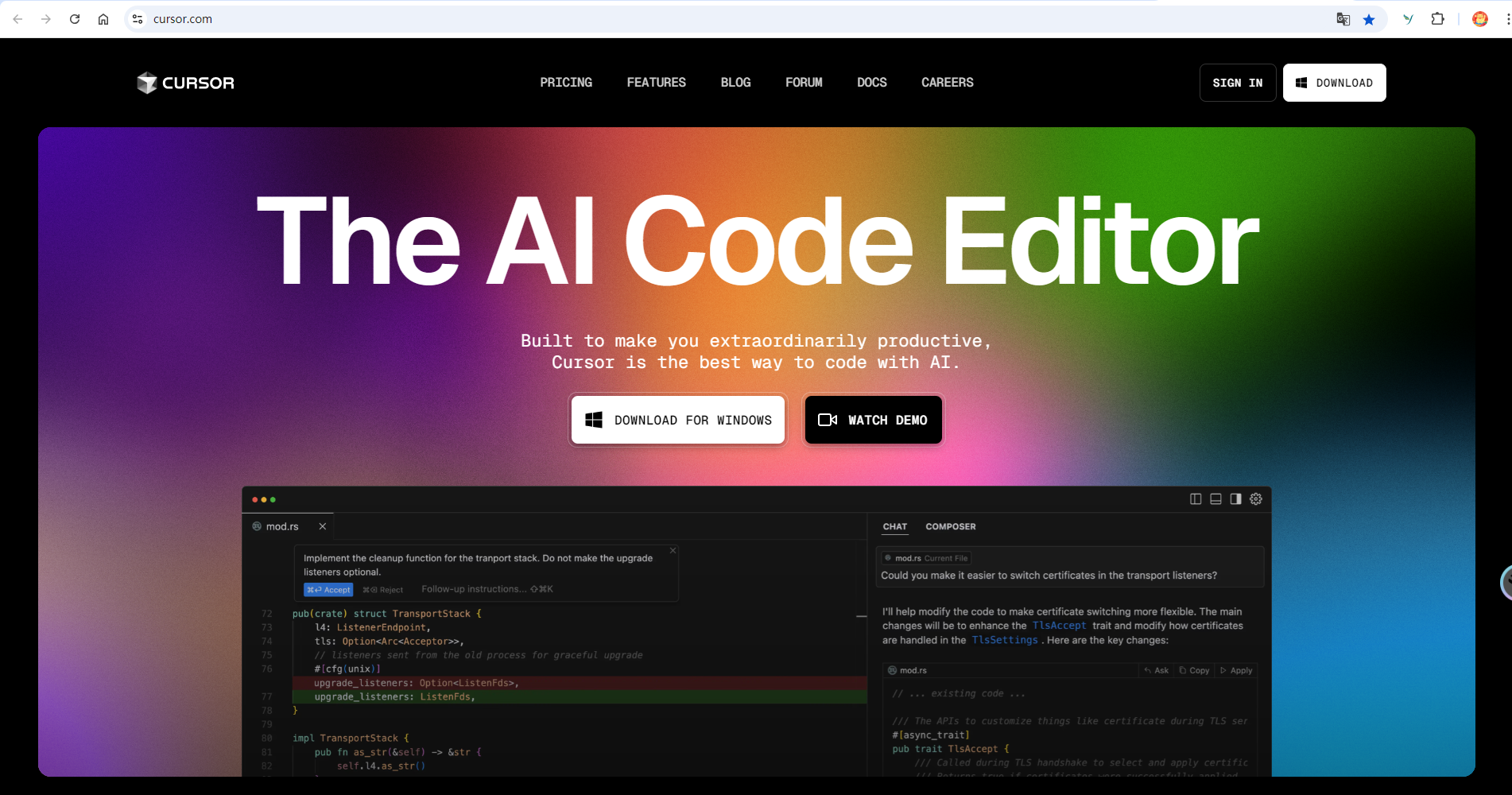
不写一行代码,用AI编程工具Cursor做个Win工具“护腰神器”,附使用教程及心得
程序员七平不到6小时,不敲一行代码,做出一个Win客户端工具“护腰神器”
你好,我是程序员七平。一个10年的Javaer,目前研究AI以及AIGC,副业探索中。
感兴趣的朋友可以关注这个公众号。
Cursor(一款基于Vs Code构建的、与AI结合的现代化编程工具)发布也挺长时间了。
前些天才腾出手研究了一下Cursor的使用,因为自己平时坐的时间长一些,就顺便做了一个小工具。
发给了几个朋友和同事,说是觉得还不错。当知道这是完全使用AI做的的时候,表示很吃惊和好奇,纷纷表示让我详细说说。
我答应了他们我会在公众号写一篇文章,让他们自己来看(哈哈,算盘响不响?)。
不多废话,以下是本文内容大纲:
“护腰神器”介绍;
Cursor工具介绍;
使用的提示词及调试过程;
实践过程的踩坑和使用心得;
附录资源;
1. “护腰神器”工具:
1)功能介绍
让Cursor来介绍一下这款护腰神器”的功能:
工作与休息计时:
- 可以设置工作时长和休息时长,自动提醒用户休息。
- 全屏的休息窗口显示倒计时。
休息窗口:
窗口全屏显示,防止用户继续工作。
可以手动结束休息。
休息窗口会屏蔽键盘输入,确保用户专注于休息。
预休息提醒:
- 休息时间到来之前,会弹出一个预休息窗口,提醒用户即将进入休息时间。
- 用户可以选择延迟休息,延迟时间为3分钟(不限次)。
设置界面:
- 可以在设置界面中调整工作和休息的时长。
- 可以选择是否在系统启动时自动运行软件。
- 可以编辑休息提示语句,软件会在休息窗口中循环显示这些提示。
系统托盘图标:
- 在系统托盘中运行,可以通过托盘图标快速访问软件的主要功能或设置。
2)软件界面:
- 托盘任务栏右键菜单:
- 主界面:
- 设置界面:
- 预休息界面:
- 休息界面:
2. Cursor 介绍:
Cursor AI 编程工具是一个智能开发环境(IDE),它结合了人工智能(AI)技术来增强开发人员的编码体验。与传统的编程工具不同,Cursor AI 通过嵌入的 AI 功能(如自动补全、错误检查、代码生成等)来加速开发过程。
Cursor 内置的AI模型:
最先进的gpt-4、claude-3.5和openAI的模型o1-mini、o1-preview。
收费情况:免费版本:专业版两周试用、50个慢速高级版请求、2000次“完成”(生成代码/请求AI等)使用。
我是使用免费版本的claude-3.5模型开发的工具“护腰神器”。
3. Cursor使用:
下载地址在文末,我们先看主要功能,大概10分钟上手。
1)界面
2)语言切换,切换成中文:
界面上方的放大镜,点击输入>language,选择简体中文即可。
3)常用快捷键
因为我也没搞过这个WPF,完全小白。基本全自动开发,我主要使用的就是下面命令(这个命令最强大):
Ctrl+i:打开Composer,用于输入自然语言命令(像跟朋友聊天一样),编辑代码。
@Codebase:提供对代码库的高级控制,检索当前代码库,通常适用于需要更高精度和更复杂查询的场景;
其余快捷键:
Tab:自己写代码的话,会给你自动提供建议,按tab进行应用(跟idea里面通义灵码一样);Ctrl+K:主要负责用来生成或修改局部的代码。Ctrl+L:聊天(CHAT对话框);回答用户关于代码和整个项目的问题;比如上图展示的“告诉我这个项目是做什么的”。
4)使用的提示词及调试过程(部分)
做一个软件名称为“护腰使者”的windows客户端,从0-1在当前目录创建项目根目录,初始化项目并生成完整代码。
需要具备以下功能:
1、每隔45分钟(可以设置)锁定键盘,弹出全屏页面提醒使用者该休息啦,休息时间默认为5分钟(可以设置),此时展示倒计时(分钟:秒);用户每次可以选择延时3分钟;
2、可以设置开机启动,任务栏图标支持右键选中;功能:重新计时;关闭软件;关于我
3、软件开发语言使用市面上最流行的WPF就行
4、主窗口打开之后显示“已工作时长:xx分钟:xx秒”
如下图:
后续Cursor告诉我们如何使用命令运行项目,然后根据自己想要的效果一点点去让Cursor调试就行,最后让Cursor说明如何打包项目。
4. 实践过程的踩坑和使用心得
在实际使用的过程中,并不是十分的顺利,主要还是不太习惯这种和AI的聊天式编程。这也是为什么这么简单的功能,用了差不多6个小时。
从0到1全新生成项目代码时会先列文件列表,然后一两个一两个地输出,需要人为一步步确认(一开始我以为直接会把上面的需求全部实现了再让我确认);
提问的过程中注意纠正(比如:注意跟前面提供的项目结构保持一致。要不然会跑偏,比如一直提供不需要的工具类、要么就是前后回答不一致);
代码调试:使用Cursor完全生成的过程,自己频繁进行调试,避免跑偏;一旦出现跑偏或者报错,及时把错误告诉Cursor;
生成的项目有时会和一开始文件结构会出现对不上的情况(比如生成到其他目录,需要一开始就明确:请确认当前项目绝对路径展示给我,后续操作全部基于此目录进行。就跟看的科幻电影那种人机对话的感觉一样);
经常会出现为了解决A问题而直接把其他的关键信息改了的情况,注意自己要频繁调试去纠正;
一两次解决不了的涉及整个项目的问题,最好还是用一下前面提到的命令
@codebase;
这个WPF项目输出后的exe包体积有点大,70M左右。当然,我让Cursor推荐了另外一种语言重写了一遍,输出exe体积只有300K。因为是重复的东西,就后面看情况分享吧。
5. 附录
Cursor 下载地址:https://www.cursor.com/
题外话
前两天有个事情,大家应该看到了《我用Cursor1小时开发的App,上了AppStore排行榜Top20》。大家看到的时候,心中有没有一些担忧(之前idea的几个编码插件出来的时候也一样):现在AI正在改变着各行各业的这种事实,我们更多的普通人应该何去何从?
从我这次使用的经历(我还用Cursor做了个由微信小程序+node服务端+vue3后台web的门店档口营业额上报系统)来看,庞大复杂的业务暂时还不存在被AI接替的可能,现在这个Cursor还是有一些使用门槛的要求。
但这也给我们一个警醒:世界是变化的,日新月异,固步自封不可取。
我的思考是,不论AI怎样发展,都应该去主动的去接受这种现实,拥抱变化。积极探索程序员以及其他普通人跟AI协作和配合的更多方式,有兴趣的可以看看我发的这篇《》。
你好,我是七平。一个10年的Javaer,研究AI以及AIGC,副业探索中。有兴趣的朋友可以关注公众号“weyoung”。分享更多实用的东西